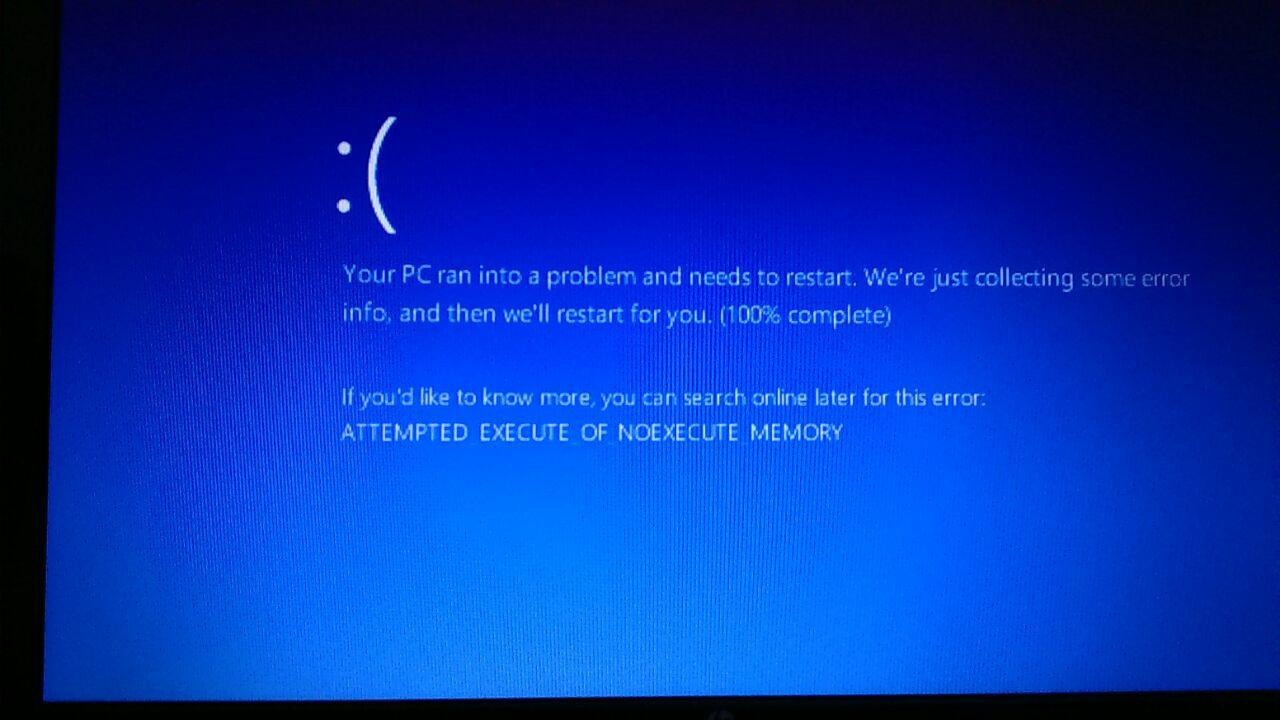| Vi bestræber os på at have vores hjemmeside på så mange sprog som muligt, dog er siden lige nu maskinoversat ved hjælp af Google Translate. | Luk |
-
-
produkter
-
resurser
-
support
-
firma
-
Log ind
-
ReviverSoft
Answers
Få svar fra vores
Fællesskabet af computer eksperter-
Startside
-
Ressourcer
-
Spørgsmål & Svar
- blå skærm opdatere alle drivere, men ikke arbejde
blå skærm opdatere alle drivere, men ikke arbejde
 jeg kan godt lide dette spørgsmål0 Like detFølgbedste svarHej,
jeg kan godt lide dette spørgsmål0 Like detFølgbedste svarHej,
Årsager, der kan udløse fejlen forsøg udføre ikke-eksekverbar hukommelse (0x000000FC) kan være et af følgende:- Korrupte Windows-systemfiler
- Problem med installerede drivere
- Filer, der blev ødelagt af en virus eller malware-infektion
- RAM korruption
Fix # 1: Gendan til en tidligere dato
Hvis 0x000000fc fejlen opstår umiddelbart efter en ny hardware komponent installation, ved hjælp af Systemgendannelse giver dig mulighed for at gendanne computeren til et tidligere tidspunkt.
Sørg for, at du er logget ind som administrator, når du udfører følgende trin:- Klik på Start
- Skriv
system restorei søgefeltet - Vælg Systemgendannelse fra søgeresultaterne
- Fortsæt med trinene i guiden for at gendanne computeren til en tidligere dato
Fix # 2: Deaktiver drivere
Hvis fejlen skyldes et nyligt installeret driver, afinstallere driveren eller opdatere den til sin seneste tilgængelige version fra producenten, der er kompatibelt med din nuværende Windows-versioner.
Følg disse trin for at deaktivere den eller opdatere dine drivere:- Klik på Start
- Skriv
devmgmt.msci søgefeltet - Åbn Enhedshåndtering
- I Enhedshåndtering, skal du højreklikke på driveren installeret.
- Vælg Opdater driversoftware eller Deaktiver (hvis Deaktiver indstilling er ikke tilgængelig, skal du vælge Fjern)
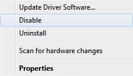
Deaktiver driver i Enhedshåndtering
- Genstart computeren
Fix # 3: Scan efter virus
En inficeret computer kan forårsage 0x000000fc fejl skal vises. Brug dit antivirus-system til at scanne din computer for virus eller malware infektioner.
Når scanningen er færdig, og de inficerede filer slettes eller karantæne, skal du genstarte computeren.Fix # 4: Installer verserende Windows-opdateringer
Kontroller, at computeren er opdateret med de nyeste Windows-opdateringer til rådighed.- Klik på Start
- Skriv
updatei søgefeltet - Vælg Søg efter opdateringer fra resultatlisten
- Hvis der er opdateringer tilgængelige, skal du klikke på Installer opdateringer
- Genstart computeren
Fix # 5: Kør sfc
Dennesfckommando vil inspicere dit system filer og reparere eventuelle beskadigede filer.- Klik på Start
- Indtast
cmdi søgefeltet - Højreklik på Kommandoprompt på listen med søgeresultater
- Vælg Kør som administrator
- Type:
sfc / scannow
- Hit Enter
- Genstart computeren

http://www.reviversoft.com/blog/2014/02/a-guide-to-the-attempted-execute-of-noexecute-memory-blue-screen-of-death-error/
Hilsen,
Lokesh.
Der er ingen svar endnu.
Velkommen til Reviversoft Answers
ReviverSoft Answers er et sted at stille alle de spørgsmål, du har om din computer og få det besvaret af ekspertpanelets.Send dit spørgsmål
Stil dit spørgsmål til fællesskabet nuLignende spørgsmål
mein pc ist sætte mochte nonne ReviverSoft auf mein laptop registriren wie geht das und var muss ich tunSE SVAR19Vis fuldt svarJeg holdt får den blå skærm med driver Power State Failure fejlmeddelelsen og derefter min computer ville genstarte. Jeg fandt dit produkt og det skete ikke mere. Jeg har lige købt en anti-virus (Kaspersky), og nu er det at gøre det igen. Det er så frustrerende. Min computer er kun 6 måneder gammel. Det er en Asus desktop.SE SVAR8.Vis fuldt svarImmediately in connection with registreringen 10 minutes after tilsendelsen of licensnoegle.SE SVAR5.Vis fuldt svarHar du problemer med din pc?Fuldfør en gratis pc-scanning vha Driver Reviver nu.OverførStart Gratis ScanningFirma| Partnere| EULA| Juridisk bemærkning| Sælg/del ikke mine oplysninger| Administrer mine cookiesCopyright © 2025 Corel Corporation. Alle rettigheder forbeholdt Brugsbetingelser | Privatliv | Cookies -